Resumen de IA verificado ◀▼
Si tiene intención de comprar un plan de Zendesk Suite, dispone de varias opciones: evaluar primero sus funciones con una versión de prueba, comprar el plan directamente si ya conoce el producto o actualizar su cuenta existente. Si opta por la actualización, asegúrese de contar con el número de licencias de agente necesario para satisfacer los requisitos de los roles de Suite. Le ofrecemos opciones de pago flexibles para hacer la compra.
Puede elegir una de las varias opciones para comprar Zendesk Suite:
- Puede iniciar una versión de prueba de Zendesk Suite y después comprar el producto.
- Puede comprar directamente Zendesk Suite sin pasar por la versión de prueba.
- Puede actualizar su cuenta existente de Zendesk para que incluya Zendesk Suite.
Existen varias versiones de Zendesk Suite. Zendesk recomienda que, antes de tomar una decisión, examine atentamente las distintas opciones para ver qué versión le conviene más. Consulte Acerca de los planes de Zendesk Suite.
Este artículo contiene las siguientes secciones:
Compra de Zendesk Suite con una versión de prueba
Zendesk recomienda familiarizarse con una versión de prueba de Zendesk Suite antes de comprar el producto. La versión de prueba viene con un asistente de integración que le ayudará a hacer la configuración necesaria. Las instrucciones que se ofrecen en esta sección suponen que aún no tiene una cuenta de Zendesk, pero si ya tiene una, consulte Actualización a Zendesk Suite.
Para iniciar una prueba de Zendesk Suite
- Abra la página web Zendesk Suite.
Puede hacer clic en cada uno de los tipos de planes para ver qué funciones tiene. También puede cambiar entre las descripciones de los planes de la Suite de Atención al Cliente y los de la Suite de servicio para empleados.
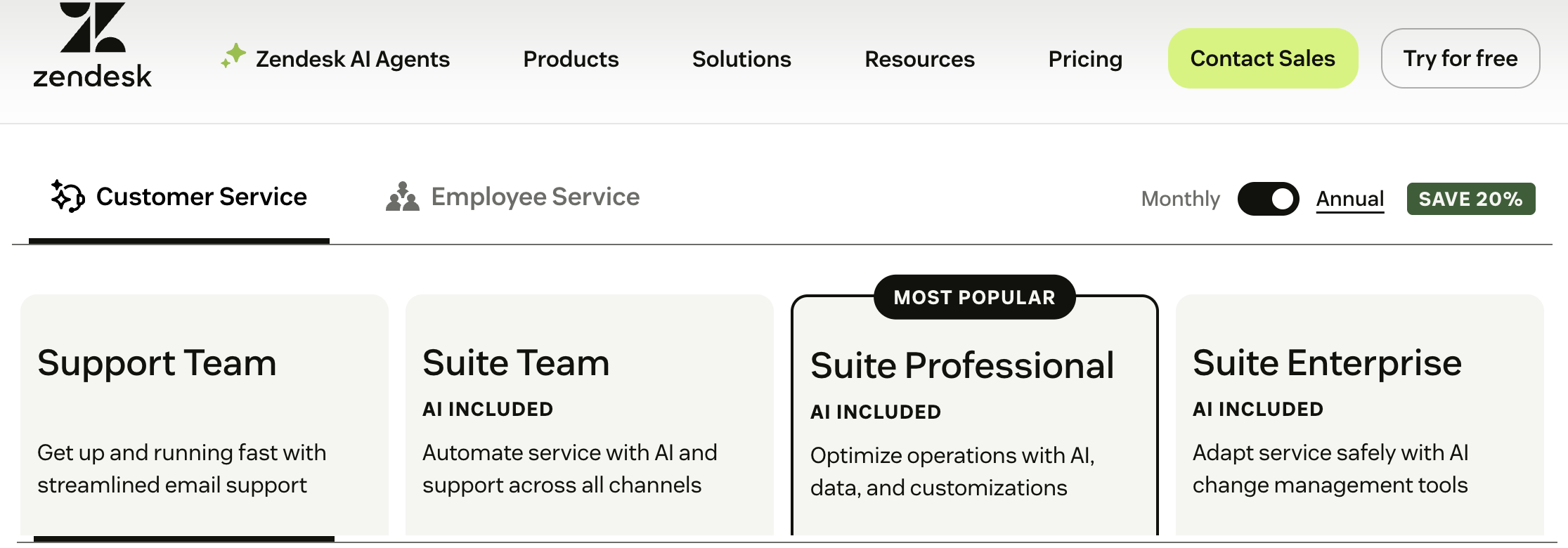
- Haga clic en Pruébelo gratis en la parte superior de la página y siga las indicaciones en pantalla del registro de la prueba y el asistente de integración.
- Cuando el asistente le pregunte qué tipo de plan desea probar, haga clic en Servicio de atención al cliente o Servicio para empleados.
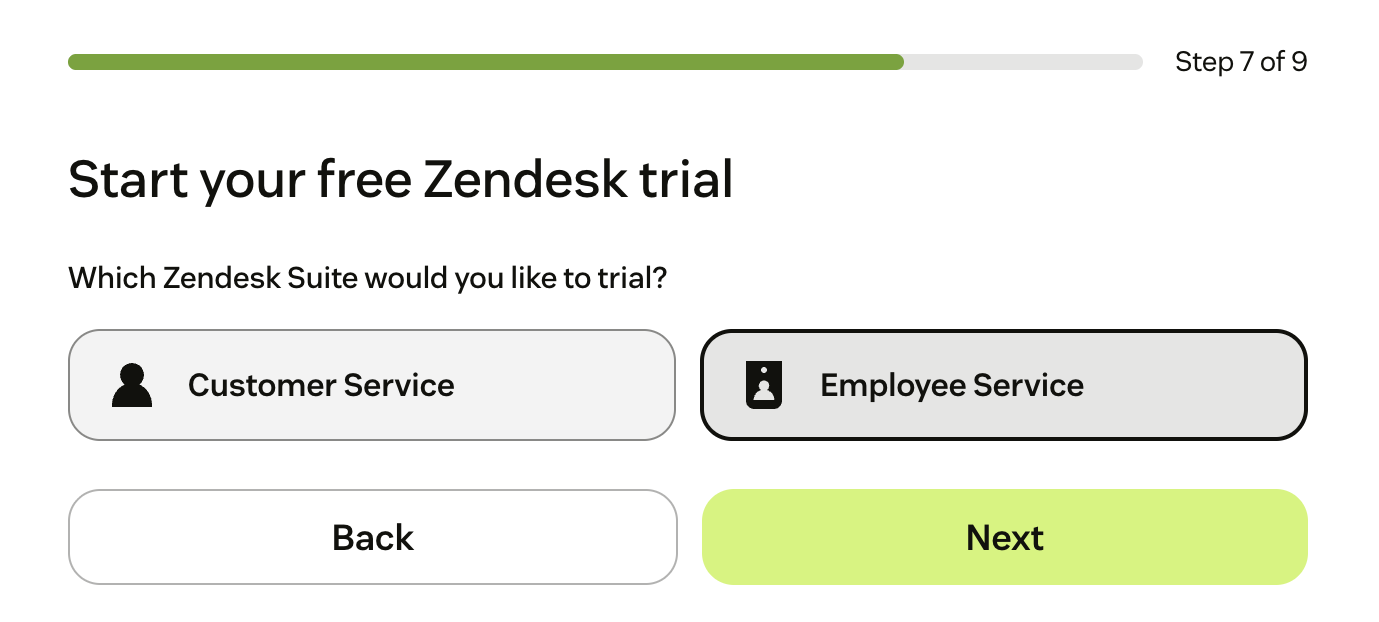
El asistente le ayudará a configurar su cuenta y a evaluar algunas de las funciones principales incluidas en Zendesk Suite. Si desea más información, consulte Introducción a las tareas de la versión de prueba de Zendesk Suite y Evaluación de una cuenta de prueba de Zendesk.
Al terminar la evaluación, estará listo para hacer su compra.
- Si desea comprar la versión de prueba de Zendesk, haga clic en Compre su versión de prueba en la parte superior del asistente.

Si desea comparar los planes antes de comprar, haga clic en Comparar planes. Para ver otras opciones de planes antes de comprar, consulte Comparación de planes de Zendesk y búsqueda de funciones.
Cuando tome la decisión de Comprar su versión de prueba, verá una página de pago que incluye un resumen del plan que va a comprar.

- Abra el menú desplegable Ciclo de facturación para seleccionar el ciclo de facturación.
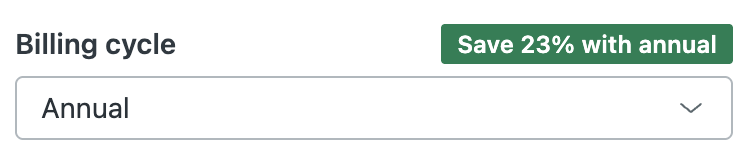
Puede pagar una tarifa anual y obtener un descuento sustancial, o bien puede pagar mensualmente si lo prefiere.
- Ingrese el número de agentes que desea incluir en el plan.
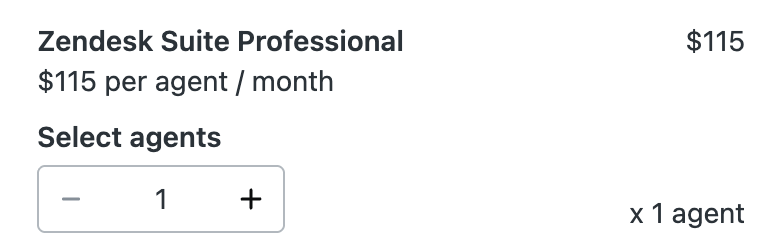
- Ingrese la Información de pago.
Hay varias opciones de pago: Tarjeta de crédito o débito, Transferencia bancaria (ACH) o PayPal.
Para administrar las opciones de pago más adelante, lo que incluye cambiar el método de pago, consulte Administración de pagos. Para ver y administrar la suscripción después de la compra, consulte Visualización y administración de los planes de suscripción.
- Haga clic en Completar compra.
Compra de Zendesk Suite sin una versión de prueba
Si ya conoce los productos de Zendesk y no desea utilizar primero la versión de prueba, puede comprar la Suite de Atención al Cliente de Zendesk directamente. Las instrucciones de esta sección se aplican a los clientes que desean comprar planes del servicio de atención al cliente de Zendesk. Para comprar los planes de la Suite de servicio para empleados de Zendesk, inicie una versión de prueba gratuita antes de hacer la compra o contacte a Ventas de Zendesk.
Para comprar sin una versión de prueba
- Abra la página web Zendesk Suite.
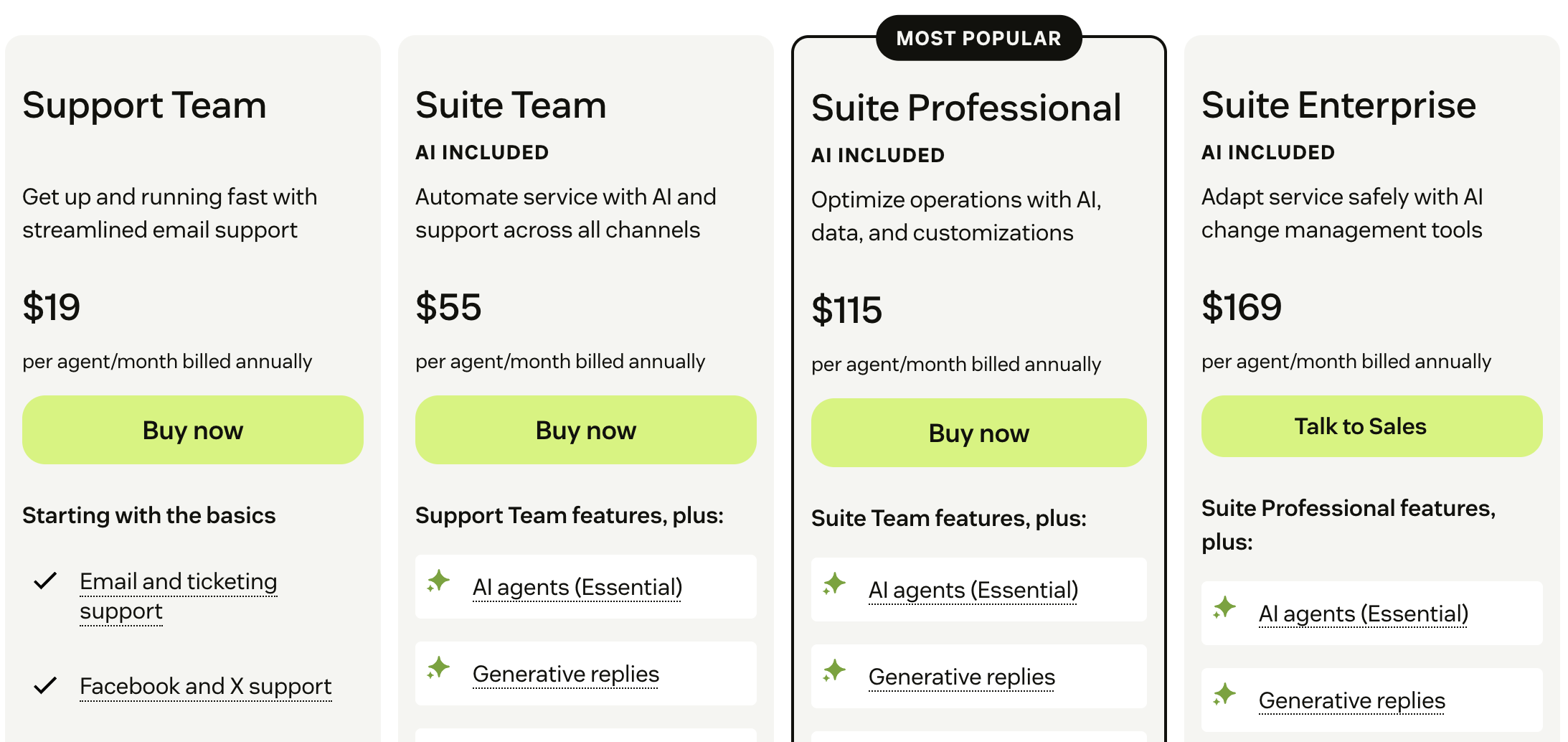
Utilice esta página para ver las funciones asociadas con cada plan. Puede hacer clic en la lista de funciones de cada plan para decidir cuál de ellos le conviene comprar.
- Una vez que haya decidido qué plan desea comprar, haga clic en Comprar ahora.
- Ingrese su dirección de correo electrónico para crear su cuenta y luego haga clic en Siguiente.
Se abre una página de pago.

- En la página de pago, verifique los detalles del plan.
También puede cambiar el número de agentes que desea incluir en su plan y cambiar el ciclo de Facturación.
- Después de finalizar los detalles del plan, ingrese la Información de pago y luego haga clic en Completar compra.
Hay varias opciones de pago: Tarjeta de crédito o débito, Transferencia bancaria (ACH) o PayPal.
- Cuando aparezcan los datos de confirmación de la compra, haga clic en Agregar detalles de la cuenta.

- Ingrese los detalles de la cuenta y haga clic en Guardar.
- Verifique su dirección de correo electrónico.
Una vez que verifique su dirección de correo electrónico, aparecerá un asistente de integración. Siga las instrucciones que aparecen en la pantalla para obtener más información sobre su cuenta de Zendesk.
Actualización a Zendesk Suite
Tiene que ser el dueño de la cuenta o un administrador de facturación para actualizar una cuenta. Estas instrucciones solo se aplican a las cuentas de autoservicio. Si tiene una cuenta asistida por ventas, contacte a Atención al cliente de Zendesk para actualizarla. Si tiene un plan heredado de Zendesk Support o Support Suite, consulte Actualización de productos heredados a Zendesk Suite.
Para actualizar a Zendesk Suite
- En el Centro de administración, haga clic en
 Cuenta en la barra lateral y luego seleccione Facturación > Suscripción.
Cuenta en la barra lateral y luego seleccione Facturación > Suscripción. - Haga clic en Administrar para hacer cambios en su suscripción.
Enseguida se muestra una descripción de Zendesk Suite. Haga clic en Comparar planes para ver los detalles de cada uno de los tipos de planes.

- Cuando esté preparado para actualizar, haga clic en Elegir plan.
- Seleccione un plan de Zendesk Suite e ingrese el número de agentes que desea incluir en el plan.

- En Resumen, haga clic en Actualizar suscripción.
Acerca de los agentes de Zendesk Suite y los colaboradores de Chat
Cada agente que se agregue a Zendesk Suite le da a una persona el derecho de acceder a todas las capacidades de Zendesk Suite. Si ya tiene colaboradores de Chat (anteriormente agentes exclusivos de Chat) y está haciendo cambios a su suscripción, asegúrese de contar a esos agentes cuando decida cuántas licencias debe comprar.
Si ya tiene Support y Chat, y luego compra Zendesk Suite, el rol de colaborador se elimina y no aparece más como uno de los roles posibles para los usuarios. Los colaboradores que reciben una licencia de Zendesk Suite se convierten en agentes. Chat está activado como parte de su rol. Si no adquiere suficientes licencias de Zendesk Suite, los colaboradores se convierten en usuarios finales (según quién haya sido agregado de último).
Vea el ejemplo a continuación de cómo los colaboradores asumen roles nuevos.
Situación
La compañía A tiene dos agentes de Support (Ana y Bianca) y dos colaboradoras (Carla y Diana). Se compran licencias para tres agentes de Zendesk Suite.
Resultados
- Dos agentes de Support (Ana, Bianca) reciben licencias de Zendesk Suite, y su rol se convierte en agente.
- Una colaboradora (Diana) no recibe una licencia de Zendesk Suite. Su rol se convierte en usuario final porque ella es la empleada más nueva y, si el número de licencias adquiridas no es suficiente, primero se eliminan los últimos agentes contratados.
- Una colaboradora (Carla) sí recibe una licencia de Zendesk Suite, y su rol se convierte en agente. Chat está activado como parte de su rol.